
Unë vini re se, megjithëse nuk i takova askujt (në Rusi, sipas mendimit tim, nuk ka të tilla), por operatorët e telekomit mund të bllokojnë mënyrën modem ose, më saktësisht, përdorimin e qasjes në internet në pajisje të shumëfishta (lidhja). Nëse nuk është e mundur të aktivizoni modalitetin e modemit të iPhone për të aktivizuar modalitetin e modemit, është e mundur të sqaroni informacionin për disponueshmërinë e shërbimit nga operatori, gjithashtu në informacionin e mëposhtëm për atë që të bëni nëse modaliteti i modemit është zhdukur pas azhurnimit modaliteti iOS.
Si të aktivizoni modalitetin Modem në iPhone
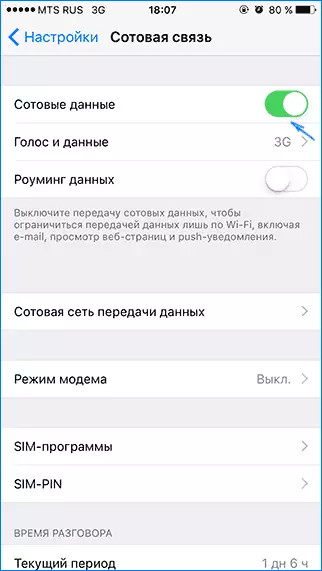
Për të aktivizuar modalitetin modem në iPhone, shkoni te "Cilësimet" - "Komunikimi celular" dhe sigurohuni që transmetimi i të dhënave mbi rrjetin celular të aktivizohet (artikulli i të dhënave të qelizave). Kur transmetimi është i fikur mbi një rrjet celular, modaliteti modem nuk do të shfaqet në cilësimet e mëposhtme. Nëse edhe kur nuk shfaqet komunikimi i lidhur celular, modaliteti modem nuk shfaqet, udhëzimi do të ndihmojë këtu se çfarë të bëni nëse modaliteti modem zhduket në iPhone.
Pas kësaj, klikoni në modalitetin e modemit (i cili ndodhet në seksionin e parametrave të komunikimit të qelizave dhe në ekranin kryesor të iPhone) dhe ndizni atë.
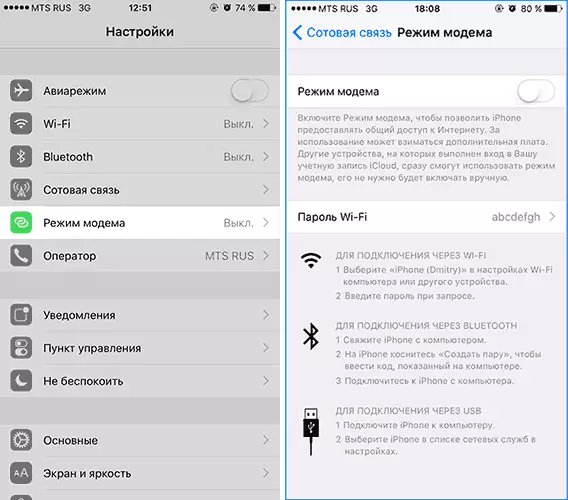
Nëse në kohën e përfshirjes ju do të fikni Wi-Fi dhe Bluetooth, iPhone do të ofrojë për t'u mundësuar atyre në mënyrë që të jetë e mundur të përdoret jo vetëm si një modem nëpërmjet USB, por edhe nga Bluetooth. Gjithashtu më poshtë mund të specifikoni fjalëkalimin tuaj për rrjetin Wi-Fi të shtyrë nga iPhone, nëse e përdorni atë si një pikë aksesi.
Duke përdorur iPhone si një modem në Windows
Meqenëse dritaret në kompjuterët dhe laptopët tanë ndodh më shpesh se OS X, unë do të filloj me këtë sistem. Shembulli përdor Windows 10 dhe iPhone 6 nga iOS 9, por mendoj, në versionet e mëparshme dhe madje edhe të ardhshme, pak do të jenë të ndryshme.Lidhja USB (si modem 3G ose LTE)
Për të përdorur iPhone në modalitetin e modemit nëpërmjet kabllit USB (përdorni kabllon amtare nga ngarkuesi) në Windows 10, 8 dhe Windows 7, duhet të instalohet iTunes Apple (ju mund të shkarkoni falas nga faqja zyrtare), përndryshe lidhja do nuk duket.
Pasi gjithçka është e gatshme, dhe modaliteti i modemit në iPhone është i ndezur, thjesht lidhni nëpërmjet USB me një kompjuter. Nëse një pyetje shfaqet në ekranin e telefonit nëse do t'i besoni këtij kompjuteri (duket kur lidhja e parë), përgjigjuni afirmativit (përndryshe modaliteti i modemit nuk do të funksionojë).
Pas një kohe të shkurtër në lidhjet e rrjetit, do të keni një lidhje të re në rrjetin lokal "Apple Mobile Device Ethernet" dhe interneti do të fitojë (në çdo rast, duhet). Ju mund të shikoni statusin e lidhjes duke klikuar në ikonën e lidhjes në taskbar në të djathtë nën butonin e djathtë të miut dhe përzgjedhjen e rrjetit dhe artikullin e qendrës së aksesit të përbashkët. Pastaj u largua për të zgjedhur "Ndryshimi i cilësimeve të përshtatësit" dhe atje do të shihni një listë të të gjitha lidhjeve.
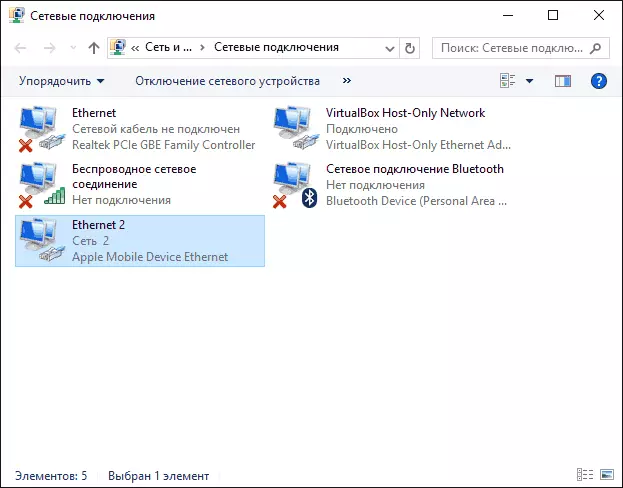
Shpërndarja Wi-Fi me iPhone
Nëse ju keni aktivizuar modalitetin e modemit dhe Wi-Fi në iPhone është gjithashtu i aktivizuar, ju mund ta përdorni atë si një "router" ose, më tepër, një pikë hyrjeje. Për ta bërë këtë, thjesht lidheni me rrjetin pa tel të quajtur iPhone (your_in) me një fjalëkalim që mund të specifikoni ose shikoni në cilësimet e modës modem në telefonin tuaj.
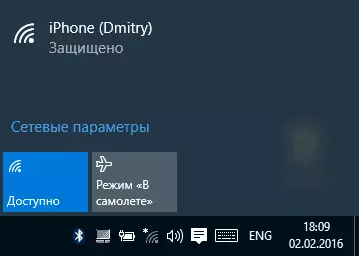
Lidhja, si rregull, kalon pa ndonjë problem dhe interneti menjëherë bëhet i disponueshëm në një kompjuter ose laptop (me kusht që me rrjetet e tjera Wi-Fi gjithashtu punon pa probleme).
Modaliteti i modemit të iPhone Bluetooth
Nëse dëshironi të përdorni telefonin si një modem nëpërmjet Bluetooth, së pari duhet të shtoni një pajisje (vendosni çiftimin) në Windows. Bluetooth, natyrisht, duhet të aktivizohet në iPhone dhe në një kompjuter ose laptop. Shto pajisje në mënyra të ndryshme:
- Klikoni në ikonën Bluetooth në zonën e njoftimit duke klikuar me të djathtën dhe duke zgjedhur artikullin "Shtimi i pajisjes Bluetooth".
- Shkoni në panelin e kontrollit - pajisjet dhe printerët, klikoni "duke shtuar pajisjen" në krye.
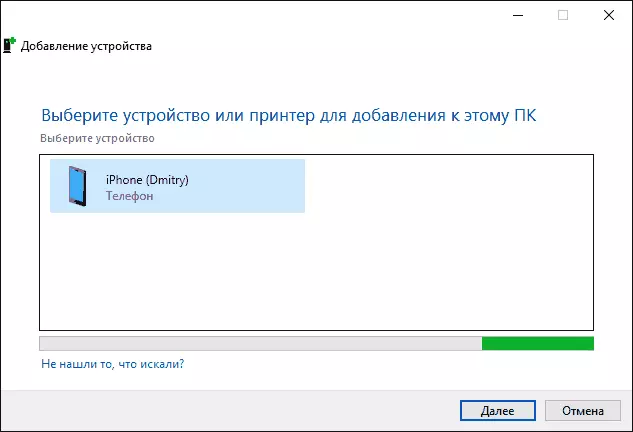
- Në Windows 10, gjithashtu mund të shkoni te "Parametrat" - "Pajisjet" - "Bluetooth", kërkimi për pajisjen do të fillojë automatikisht.
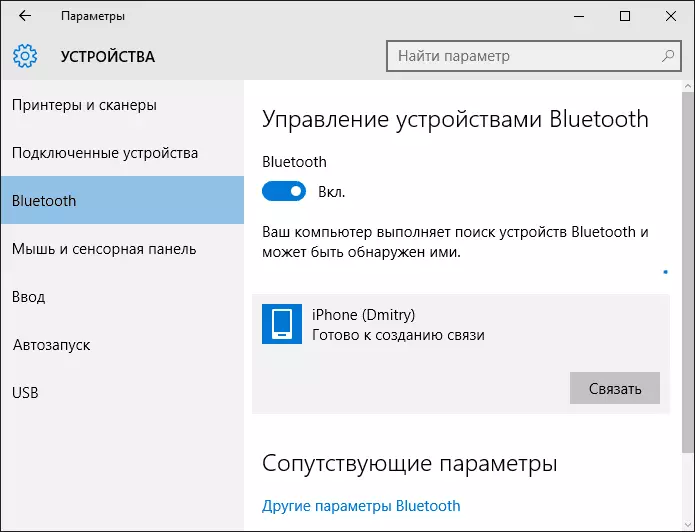
Pas gjetjes së iPhone tuaj, në varësi të metodës së përdorur, klikoni mbi ikonën me të dhe shtypni ose "Lidhje" ose "Next".
Në telefon do të shihni një kërkesë për krijimin e një çifti, zgjidhni "Krijo një palë". Dhe në kompjuter - një kërkesë për rastësi të një kodi të fshehtë me kodin në pajisje (edhe pse nuk do të shihni ndonjë kod në vetë iPhone). Kliko "Po". Është në këtë mënyrë (së pari në iPhone, pastaj në kompjuter).
Pas kësaj, shkoni në lidhjet e rrjetit të Windows (shtypni butonat Win + R, futni NCPA.cpl dhe shtypni Enter) dhe zgjidhni lidhjen Bluetooth (nëse nuk është e lidhur, përndryshe nuk keni nevojë të bëni asgjë).
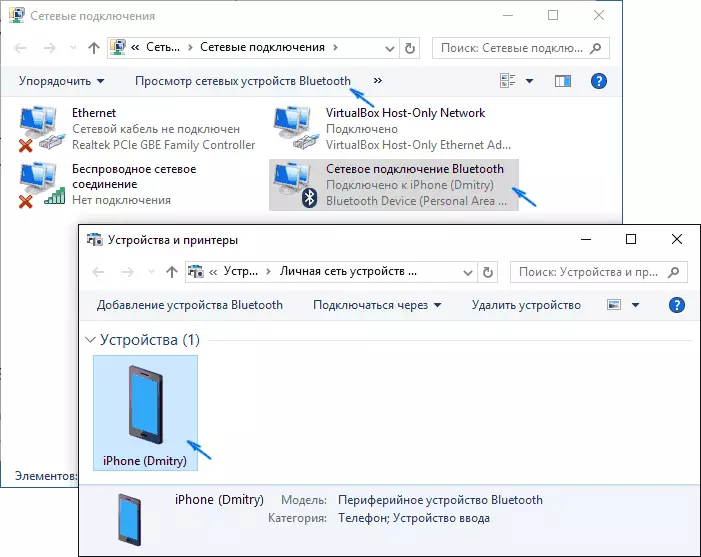
Në vijën e sipërme, klikoni "Shikoni pajisjet e rrjetit Bluetooth", dritarja do të hapet në të cilën do të shfaqet iPhone juaj. Klikoni mbi të, klikoni me të djathtën dhe zgjidhni "Connect përmes" - "Pika e hyrjes". Interneti duhet të lidhë dhe të fitojë.
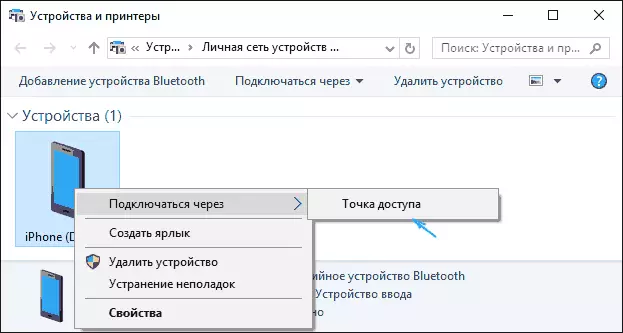
Përdorimi i iPhone në mode modem në Mac OS X
Në lidhje me lidhjen e iPhone si një modem për Mac, unë as nuk e di se çfarë të shkruaj, është edhe më e lehtë:
- Kur përdorni Wi-Fi thjesht lidheni me pikën e qasjes së iPhone me një fjalëkalim të specifikuar në faqen e cilësimeve të modës modem në telefon (në disa raste, fjalëkalimi nuk mund të ketë edhe nëse përdorni një llogari iCloud në Mac dhe në iPhone).
- Kur përdorni modalitetin e modemit USB, gjithçka do të funksionojë automatikisht (me kusht që modaliteti i modemit në iPhone të ndizet). Nëse nuk fitohet, shkoni te Sistemit të Sistemit të OS X - Rrjeti, zgjidhni "USB në iPhone" dhe hiqni "shkëputjen nëse nuk keni nevojë për të".
- Dhe vetëm për Bluetooth, do t'ju duhet veprime: Shkoni te Cilësimet e Sistemit Mac, zgjidhni "Rrjetin" dhe pastaj Pan Bluetooth. Kliko "Konfiguroni pajisjen Bluetooth" dhe gjeni iPhone tuaj. Pas instalimit të komunikimit midis dy pajisjeve, interneti do të bëhet i volitshëm.
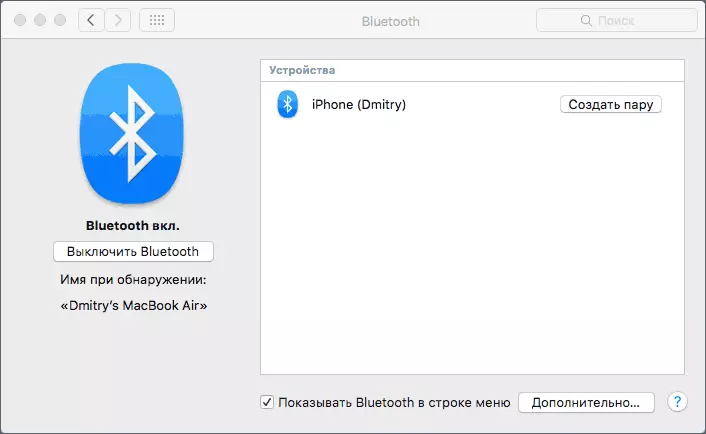
Këtu, ndoshta, të gjithë. Nëse keni ndonjë pyetje, kërkoni në komentet. Nëse modaliteti i modemit iPhone është zhdukur nga cilësimet, kontrolloni së pari nëse është e ndezur dhe nëse transmetimi i të dhënave funksionon në rrjetin celular.
